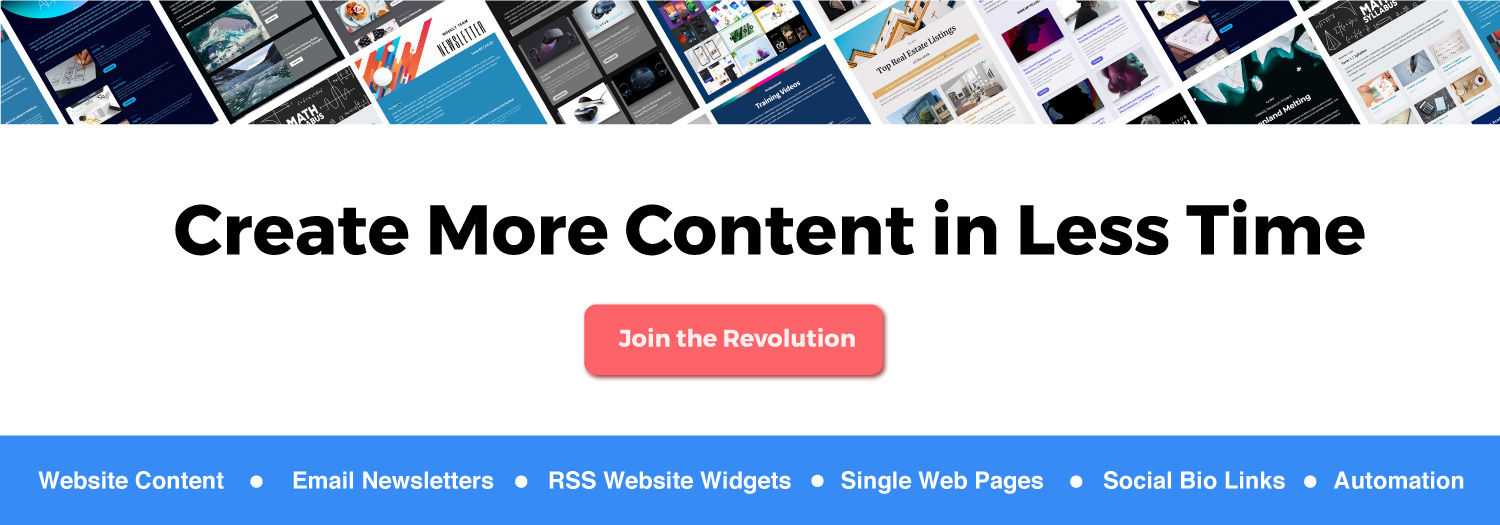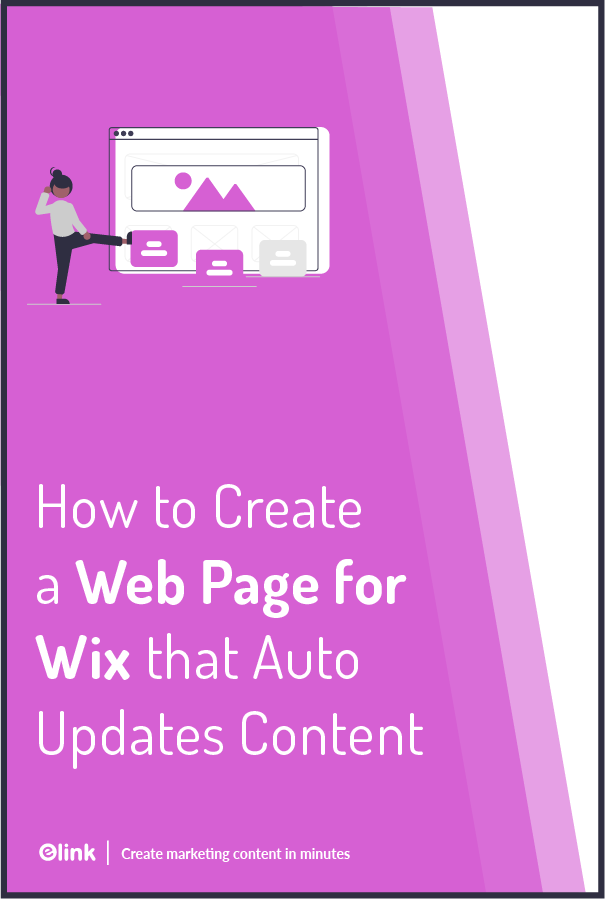如何为 Wix 创建动态(自动化)网页?
已发表: 2021-09-20如果您是博主,那么您将真正理解总是为您的博客提供一些新鲜内容的痛苦,或者让我们假设 Wix 网站。
或者,如果您是一名商人,那么您也可能正在为同样的问题而苦苦挣扎。
对于像你这样的人来说,有两件事非常重要:
- 撰写相关内容
- 确保它吸引观众
这两个因素交织在一起可以帮助您在搜索引擎上大放异彩并有机地获得潜在客户。
但这很容易吗?
加油,你也是人! 你怎么能每天写出精彩的内容。
你有莎士比亚的羽毛笔吗? 即便如此,他的职业生涯也面临着巨大的挫折。
那么,然后呢?
好吧,你需要一个替代方案。 一个更聪明的。
非常高兴,欢迎来到动态网页的概念!
动态顾名思义,是一种自行填充信息和最新更新的网页。
是的,这不是魔法! 这是当今时代的事情。
想知道这是什么吗?
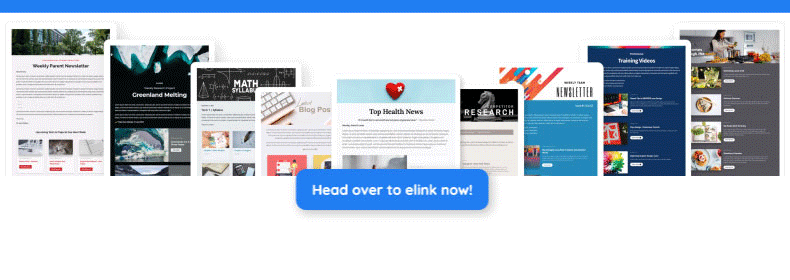
跳到下一部分并获得启发……
什么是动态网页?
动态网页是一种内容自行变化的网页。
假设您订阅了 RSS 提要,如果您使用它启动一个网页,那么它可能会显示最近的内容并将其发布为静态网页。
这无疑是有用的,但它不是那么互动。 为了使其具有交互性,您需要一个网页,其中包含订阅页面的最新帖子。
而那个动态网页可以做到!
想知道这样做的主要好处是什么?
继续阅读……
在您的 Wix 网站上显示动态网页的好处
您的 Wix 网站的动态网页可以证明是非常富有成效的。
顾名思义,它能够提供动态功能,因此您可以坐下来接管其他完全需要您关注的重要业务。
此外,您的 Wix 动态页面将帮助您保持相关性,而无需您每天都在努力! 您可以创建新闻提要、资源页面、行业趋势页面、教程等等。
还是不服气? 检查以下原因:
- 节省大量时间 -这是节省大量时间的机会! 现在您无需从头开始编写内容。 只需管理链接,将它们放在您的 Wix 动态网页上,然后立即与您的观众分享。
- 与在线人建立互动 -如果您有机会在您的 Wix 网站上放置网页,请不要拒绝。 为什么? 因为它被视为参与因素! 每当访问者出现在您的网站上时,看到书面内容和仅图像就可以关闭它们。 利用这一点,Wix 动态网页可以打破单调,帮助您设置 Wix 网站的交互性。
- 增加可信度- 这是增加 Wix 网站可信度的最佳机会,只需向其添加动态网页即可。 这可以帮助您听起来像一个行业专家。 请注意,给它你自己的观点会给你一个优势,所以确保你也这样做!
- 鼓励用户链接到您的网站——动态网页请求读者在他们的社交网络、媒体平台和他们自己的网站上分享它。 这将帮助您将更多流量返回给您。
- 为受众提供相关信息- 动态网页是向您网站的访问者提供重要信息的好方法。 因此,它可以成为人们开悟的谦卑资源。
- 自行更新- 让您从辛勤工作中解脱出来,现在转向智能工作。 在您的网站上放置一个 Wix 动态网页,并查看内容随着订阅页面的最新帖子自行改变其形状和形式。 这将自动让您的网页充满信息,而无需您故意对其进行更改。
…以及更多!
阅读更多: 2022 年适用于网站的 24 个基本 Wix 应用程序!
如何在 elink.io 的帮助下为 Wix 创建动态网页
如果您正在寻找一种可以使您免于从头开始编写内容的工具,那么相信我们,您的搜索已经结束。 向您的内容管理合作伙伴问好!
认识 elink.io! 随时随地使用链接构建内容!
使用 elink 强大的 RSS 提要阅读器阅读和管理内容,让您免于每天找灵感来写作的麻烦。 只需管理相关链接或从站点获取 RSS 提要,并以富有创意和视觉吸引力的方式显示它们。
这种形成自动化动态网页的全新概念已帮助企业轻松简化工作。 如果您有一个 Wix 网站,那么使用 elink 您可以在其上放置一个 Wix 动态网页,并使您的网站的交互性提高 10 倍。
elink最好的部分是Power Posts的最大特点。 将您的帖子链接到 RSS 提要或各种 RSS 提要的文件夹,并且 RSS 提要中出现的具有该条件的所有文章都会自动更新您的内容!
您甚至不必触摸您的网站。
您还可以将 Power Post 链接到您的书签文件夹,因此当您从 Chrome 扩展程序中保存信息时,任何链接到 Power Post 的文件夹也会自动更新!
想知道如何使用 elink 快速创建动态网页吗? 跳到下一部分!
使用 elink 创建动态网页的步骤
将自动动态网页添加到您的网站比提供静态网页非常有帮助。 有了它,您就不必浪费时间投入新内容和更新它们。

只需坐下来放松一下,看看您的 Wix 动态网页本身就会被新内容刷新。
您可以使用 elink 以非常简单的步骤完成此操作。 想知道怎么做?
请看以下步骤:
第 1 步:创建帐户
前往 elink.io 并快速创建一个免费帐户。
第 2 步:创建帖子
现在单击顶部的“帖子”选项卡,然后从那里转到右上角单击“创建帖子”。
第 3 步:选择 Power Post
现在点击“Power Post”。 您可以从头开始,也可以选择模板。
第 4 步:转到“RSS 提要”选项卡
通过选择“选择来源”中的“ RSS 提要”来自动更改您的电源帖子。 从那里选择您要添加的提要源,或者您甚至可以添加链接。 完成后,按“完成”。
第 5 步:添加标题
转到“页眉部分”以添加页眉横幅、介绍性和结尾(页脚)文本。
第 6 步:选择布局
接下来只需切换布局选项卡并从 50 多种视觉上令人愉悦且响应迅速的布局中进行选择,以使您的网页看起来真正意义上的动态。 有了更好的视觉效果,您将能够更多地留住您的 Wix 网站的访问者。
第 7 步:个性化!
通过更改主题颜色、文本颜色、背景颜色、字体、按钮文本等来个性化您的内容。 您还可以通过修改 SEO 设置来优化您的内容 SEO。
完成后,点击发布!
第 8 步:发布!
完成所有类型的编辑后,按发布按钮。
发布内容后,您将看到多种共享动态网页的方式。
如果您想通过加入此网页来提高您的 Wix 网站的性能,请跳到下一部分并开始使用。
酷,不是吗?
将动态网页添加到您的 Wix 网站的步骤
- 转到 elink 平台上的“帖子”选项卡。
- 单击要嵌入的 elink 帖子旁边的“共享”图标。
- 接下来,单击“嵌入”。 现在您可以复制“推荐的嵌入代码”。
- 转到您要编辑的 Wix 站点。 单击“站点操作”并选择“编辑站点”。
- 单击编辑器左侧的添加 (+) 按钮。
- 选择 HTML iframe 嵌入小部件,将其拖动到页面上的相关位置。
- 单击“设置”按钮。
- 将 Javascript 或 iFrame 代码表单粘贴到代码框中,然后点击“应用”。
- 您现在可以在您的 Wix 网站中看到您的 elink 帖子。
对,就是那样。
是不是超级简单?
结论
给你! 那是我们使用 elink 的 Power 帖子开发可自行更新的动态网页的酷方法。
我们希望我们已经使制作无代码动态网页的整个过程变得更加轻松和有趣。
只需从策划 RSS 提要链接开始,然后启动 Powerpost!
不仅如此,您还可以通过非常简单的步骤在您的 Wix 网站上获取它。
那还等什么呢? 立即创建帐户,开始使用 elink!
通过推特@elink_io 让我们知道您的问题、疑问和评论。
很高兴收到您的来信!
祝你好运!
进一步阅读:
用于营销您的网站的 9 个最佳 Wix 集成
使用 elink 在几分钟内创建一个令人敬畏的 Wix 投资组合!
如何为您的 Wix 网站创建新闻报道页面
如何在几分钟内将新闻提要添加到您的 Wix 网站?